5 การตั้งค่า cPanel ที่จำเป็นสำหรับมือใหม่
cPanel เป็นผู้นำและมาตรฐานอุตสาหกรรมของแพลตฟอร์มโฮสติ้งแบบสแตนด์อโลนในปัจจุบัน ผลิตภัณฑ์หลัก WHM / cPanel ถูกใช้โดยผู้ให้บริการเว็บโฮสติ้งส่วนใหญ่เนื่องจากมีความยืดหยุ่นและเนื่องจากง่ายต่อการจัดการปรับแต่งและสนับสนุนโดยการสนับสนุนคุณภาพที่ดีเยี่ยม.
พวกเราส่วนใหญ่ที่มีส่วนร่วมในอุตสาหกรรมเว็บโฮสติ้งเคยได้ยินสิ่งที่สามารถทำได้หากคุณยังใหม่กับ cPanel มีบางสิ่งที่เราขอแนะนำให้คุณทำในช่วงเริ่มต้น แสดงรายการหลังจากการกระโดดเป็น 5 การตั้งค่าเริ่มต้นที่แนะนำสำหรับผู้ใช้ cPanel ใหม่.
1. รับรหัสผ่านที่แข็งแกร่ง
ผู้ใช้ทุกคนโดยค่าเริ่มต้นจะได้รับชื่อผู้ใช้และรหัสผ่านเพื่อเข้าสู่อินเทอร์เฟซของเจ้าของโดเมน cPanel มีการใช้ข้อมูลรับรองการเข้าสู่ระบบเดียวกันกับผู้ใช้ฐานข้อมูล mysql, บัญชี FTP, ที่อยู่อีเมลและระบบเข้าสู่ระบบของผู้ใช้ซึ่งคุณสามารถใช้เพื่อเข้าถึงเซิร์ฟเวอร์จากระยะไกลโดยใช้ SSH (หากผู้ดูแลระบบเซิร์ฟเวอร์เปิดใช้งานคุณสมบัตินี้).
การเปลี่ยนรหัสผ่านการเข้าสู่ระบบ cPanel เป็นการกระทำที่สำคัญครั้งแรก หากใครบางคนสามารถเรียกคืนหรือเดารหัสผ่านของพวกเขาพวกเขาจะได้รับสิทธิ์ทั้งหมดที่ไม่สมควรกับเซิร์ฟเวอร์ซึ่งเป็นอันตราย.
มีบางกรณีที่แฮ็คเกอร์บัญชีอีเมลที่ลงทะเบียนของผู้ใช้ถูกต้องและถูกแฮ็ก ภายในกล่องจดหมายเข้าของอีเมลคือข้อมูลการเข้าสู่ระบบสำหรับบัญชี cPanel ของเขา เมื่อเจ้าของต้องการรีเซ็ตรหัสผ่าน (ซึ่งถูกแฮกเกอร์เปลี่ยน) เขาต้องติดต่อผู้ให้บริการเว็บโฮสติ้ง ปัญหาคือเขาจำเป็นต้องใช้ที่อยู่อีเมลที่ลงทะเบียนสำหรับการตรวจสอบในฐานะเจ้าของบัญชี; ไม่มีอะไรสามารถทำได้.
ควรมีการใช้รหัสผ่านที่ดีเพื่อป้องกันปัญหาประเภทนี้ เคล็ดลับในการปฏิบัติที่ดีที่สุดสำหรับการจัดการรหัสผ่าน:
- เปลี่ยนรหัสผ่านของคุณบ่อยๆ
- หลีกเลี่ยงคำในพจนานุกรม
- หลีกเลี่ยงรายการที่คุ้นเคยเช่นวันเกิดหมายเลขทะเบียนยานพาหนะหรือหมายเลขโทรศัพท์
- ใช้ตัวอักษรตัวเลขและสัญลักษณ์ผสมกัน
- ใช้มากกว่า 8 ตัวอักษร
- อย่า 'จำ' รหัสผ่านของคุณในเบราว์เซอร์
2. เข้าใจสภาพแวดล้อมเซิร์ฟเวอร์
ตรวจสอบให้แน่ใจว่าคุณเข้าใจสภาพแวดล้อมเซิร์ฟเวอร์โดยสมบูรณ์ก่อนการใช้งาน บางสิ่งสำคัญที่คุณต้องรู้คือระบบปฏิบัติการเซิร์ฟเวอร์และสถาปัตยกรรมรุ่นเคอร์เนลแอปพลิเคชั่น (cpanel, apache, php, mysql, perl) เวอร์ชั่นที่อยู่ IP และข้อ จำกัด ของแพ็คเกจโฮสติ้ง คุณสามารถรับข้อมูลนี้ในหน้าหลักซึ่งโดยปกติจะปรากฏบนแถบด้านข้างของอินเทอร์เฟซ cPanel เซิร์ฟเวอร์โฮสติ้งที่ดีควรใช้กับเคอร์เนลและแอพพลิเคชั่นรุ่นปรับปรุงภายใต้สถาปัตยกรรม 64 บิต (x86_64).

ผู้ใช้ cPanel ควรตรวจสอบสถานะการให้บริการของ cPanel (cPanel> สถิติ> สถานะการบริการ) คุณสามารถทราบจำนวน CPU ที่ใช้งานบนเซิร์ฟเวอร์การใช้หน่วยความจำทั้งหมดและสถานะพื้นที่ดิสก์จากที่นี่ การตรวจสอบคุณสมบัตินี้จะให้ข้อมูลเพิ่มเติมเกี่ยวกับเงื่อนไขเรียลไทม์ของเซิร์ฟเวอร์ ตรวจสอบให้แน่ใจว่าบริการทั้งหมดทำงานได้ตามปกติ เซิร์ฟเวอร์ที่เสถียรควรรันที่ระดับต่ำกว่า 80% ของการใช้ดิสก์และต่ำกว่า 10% ของการสลับ ค่าเฉลี่ยการโหลดเซิร์ฟเวอร์ควรต่ำกว่า 2 เท่าของจำนวน CPU ทั้งหมด.
3. ตรวจสอบการอนุญาต (ไฟล์และไดเรกทอรี)
ผู้ใช้ cPanel โดยค่าเริ่มต้นจะได้รับไดเรกทอรีบ้านภายใต้ / home / ชื่อผู้ใช้ ไฟล์และไดเรกทอรีทั้งหมดภายใต้โฮมไดเร็กตอรี่ของผู้ใช้ควรทำงานตามการอนุญาตและความเป็นเจ้าของ ไดเรกทอรีที่สำคัญที่สุดซึ่งควรทำงานภายใต้สิทธิ์ที่ถูกต้องและความเป็นเจ้าของคือ public_html แต่ก่อนที่เราจะทำการตรวจสอบต่อไปคุณควรรู้ว่า PHP นั้นจัดการกับเซิร์ฟเวอร์ cPanel อย่างไร.
สร้างหน้า phpinfo ภายใต้ public_html เข้าถึงหน้าผ่านเบราว์เซอร์และตรวจสอบค่าของ "Server API".
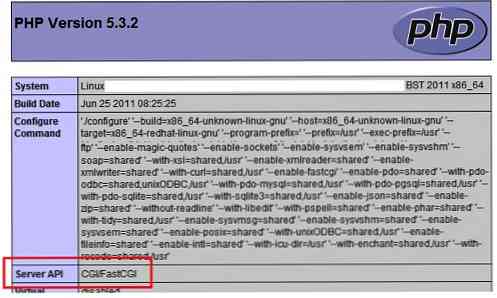
หากค่าคือ CGI / FastCGI ดังนั้นตัวจัดการ PHP จะเป็น suPHP, FastCGI หรือ CGI ผู้ให้บริการเว็บโฮสติ้งส่วนใหญ่จะใช้ suPHP แทนเนื่องจากการตรวจสอบความปลอดภัยและเป็นตัวจัดการเริ่มต้นสำหรับเซิร์ฟเวอร์ cPanel ภายใต้ตัวจัดการนี้ PHP ดำเนินการเป็นกระบวนการที่แตกต่างกับ Apache การอนุญาตให้ใช้ไฟล์ทั้งหมดควรดำเนินการภายใต้ 644 และการอนุญาตไดเรกทอรีภายใต้ 755 การอนุญาตที่สูงกว่านี้จะส่งผลให้ "Internal Server Error" ทุกครั้งที่มีการเรียกใช้สคริปต์ PHP.
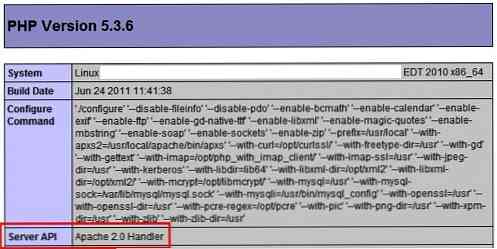
หากค่าคือ Apache 2.0 Handler แสดงว่าคุณกำลังใช้งาน PHP ภายใต้ DSO ตัวจัดการนี้ไม่จำเป็นต้องได้รับอนุญาตจากเจ้าของไฟล์อย่างเข้มงวดเนื่องจาก Apache มีไฟล์ PHP ทั้งหมด แต่ก็ยังแนะนำให้มีการฝึกการอนุญาตเช่นเดียวกับที่แนะนำในวิธีการ CGI / FastCGI.
คุณสามารถใช้ cPanel File Manager, ไคลเอนต์ FTP หรือการเข้าถึง SSH (ถ้าได้รับอนุญาต) เพื่อแก้ไขปัญหาการอนุญาตและปัญหาการเป็นเจ้าของ อย่าลืมลบหน้า phpinfo หลังจากดึงข้อมูลที่คุณต้องการ.
4. เพิ่มการป้องกันบางอย่าง
แม้ว่าการป้องกันและความปลอดภัยจะอยู่ภายใต้ความรับผิดชอบของผู้ดูแลระบบเซิร์ฟเวอร์ แต่ผู้ใช้ cPanel สามารถใช้ประโยชน์จากความยืดหยุ่นของ cPanel ในการเพิ่มการป้องกันบางอย่างให้กับเว็บไซต์โดเมนและบัญชี cPanel ของคุณ.
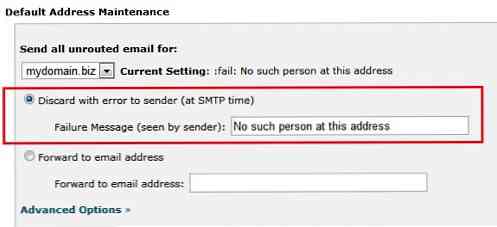
ตรวจสอบให้แน่ใจว่าได้เปิดใช้งาน Spam Assassin (cPanel> Mail> Spam Assassin) ผู้ให้บริการโฮสต์เว็บบางรายไม่เปิดใช้งานคุณลักษณะนี้ตามค่าเริ่มต้นเนื่องจากโดเมนที่เพิ่งจดทะเบียนใหม่มักจะไม่ได้รับอีเมลขยะจำนวนมาก ทิ้งอีเมลที่ยังไม่ได้สร้างทั้งหมดภายใต้ที่อยู่เริ่มต้น (cPanel> จดหมาย> ที่อยู่เริ่มต้น) พร้อมข้อผิดพลาดของผู้ส่งในเวลา SMTP อย่าใช้ตัวเลือก "blackhole" หรือ "forward to email address" เว้นแต่คุณจะต้องการมันจริงๆ แฮกเกอร์สามารถใช้ประโยชน์จากคุณสมบัติ 2 ประการนี้เพื่อสร้างการโจมตีแบบ DOS สำหรับบริการ SMTP.
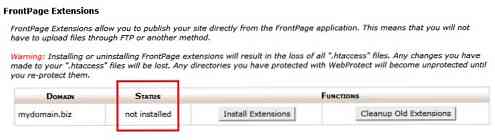
ปิดใช้งาน Frontpage หากไม่ได้ใช้ (cPanel> ขั้นสูง> ส่วนขยายของ FrontPage) Microsoft ได้ยกเลิกการสนับสนุนส่วนขยายของ FrontPage สำหรับแพลตฟอร์ม Unix และเมื่อเร็ว ๆ นี้ผู้ให้บริการเว็บโฮสติ้งหลายรายได้ตรวจพบความพยายามในการบุกรุกที่รุนแรงผ่านช่องโหว่ของ FrontPage.

ตรวจสอบหน้า PHP disabled_function โดยใช้หน้า phpinfo ตรวจสอบให้แน่ใจว่าฟังก์ชั่นที่สำคัญทั้งหมดถูกปิดการใช้งานภายในเซิร์ฟเวอร์ หากไม่สร้างไฟล์ php.ini ภายใต้ public_html และเพิ่มบรรทัดต่อไปนี้:
disable_functions = exec, passthru, shell_exec, ระบบ, proc_open, popen, curl_exec, curl_m ulti_exec, parse_ini_file, show_source
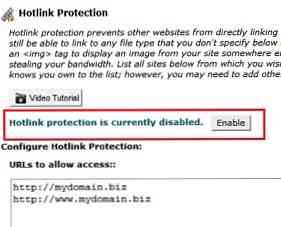
เปิดใช้งานการป้องกันฮอตลิงก์ (cPanel> ความปลอดภัย> การป้องกันฮอตลิงก์) เพื่อป้องกันไม่ให้ผู้อื่นขโมยแบนด์วิดท์ของคุณ ผู้คนอาจเชื่อมโยงภาพของคุณกับเว็บไซต์ของพวกเขาทำให้เป็นส่วนหนึ่งของเนื้อหา อนุญาตให้ URL เว็บไซต์ของคุณเข้าถึงเนื้อหาคงที่เช่น. jpg, .jpeg, .gif, .png และ. bmp.
5. การแจ้งเตือนและการตรวจสอบ
จำเป็นต้องใส่อีเมลสำรองเพื่อรับการแจ้งเตือนจาก cPanel โดยค่าเริ่มต้นอีเมลที่ลงทะเบียนของผู้ใช้จะเป็นผู้ติดต่อหลักเสมอ ภายใต้อัปเดตข้อมูลติดต่อ (cPanel> ค่ากำหนด> อัปเดตข้อมูลติดต่อ) ให้เพิ่มอีเมลสำรองเป็นข้อมูลสำรองในกรณีที่อีเมลหลักไม่สามารถเข้าถึงได้.
สมัครสมาชิกเครื่องมือตรวจสอบสถานะออนไลน์เพื่อตรวจสอบความพร้อมของเว็บไซต์และโดเมนของคุณ แม้ว่าผู้ให้บริการเว็บโฮสติ้งบางรายจะให้บริการนี้ฟรี แต่คุณอาจต้องมีจุดตรวจสอบภายนอกอื่นเพื่อให้ได้ผลลัพธ์ที่แม่นยำยิ่งขึ้น ตรวจสอบให้แน่ใจว่าคุณกำหนดค่าระบบการตรวจสอบเพื่อเรียกใช้และส่งการแจ้งเตือนไปยังอีเมลของคุณดังนั้นคุณจะได้รับการแจ้งเตือนทันที ไซต์เช่น http://www.monitor.us และ http://www.siteuptime.com เสนอเครื่องมือตรวจสอบฟรีตามสถานที่ตั้งทางภูมิศาสตร์.
ข้อสรุป
บทความนี้ไม่ได้มีไว้สำหรับผู้ใช้ cPanel ใหม่เท่านั้น นอกจากนี้ยังทำหน้าที่เป็นเครื่องเตือนความจำสำหรับผู้ที่คุ้นเคยกับ cPanel เช่นกัน โดยการฝึกฝนการกำหนดค่าที่ดีที่สุดเหล่านี้อาจช่วยให้คุณเป็นเจ้าของเว็บไซต์ / โดเมนที่ดีและมีความรับผิดชอบมากขึ้น.
หมายเหตุจากบรรณาธิการ: โพสต์นี้เขียนโดย Ashraf S สำหรับ Hongkiat.com Ashraf เป็นผู้ดูแลเซิร์ฟเวอร์ LINUX / UNIX ที่มีความเชี่ยวชาญซึ่งมุ่งเน้นไปที่ประสิทธิภาพและความปลอดภัยในการให้บริการโฮสต์ ปัจจุบันเขาทำงานกับผู้ให้บริการ IaaS.




